Cómo descargar o crear tonos para iPhone: gratis, sin iTunes
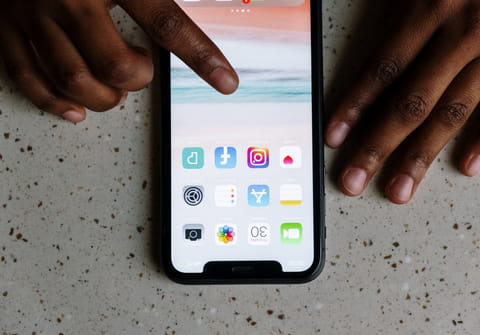
¿Quieres poner tu canción favorita como tono de llamada en tu iPhone? Si ya no te gustan los 'ringtones' predeterminados de tu smartphone, puedes descargar estos sonidos de iTunes Store o de Internet o crear tonos de llamada propios.
¿Cómo descargar tonos de llamada para iPhone?
-
Desde iTunes Store
Además de comprar música, la tienda de iTunes también te permite comprar y descargar tonos de llamada. Para ello:
- Abre la app iTunes Store en tu iPhone y pulsa en Tonos (en la tienda iTunes de algunos países, la opción “Tonos” se encuentra al pulsar el botón “Más” —tres puntos— en la esquina inferior derecha).

© Apple - Busca los timbres disponibles seleccionando las pestañas Destacado o Éxitos:

© Apple - Haz clic en el precio del tono de llamada, define su modo de utilización y toca en OK:

© Apple - Confirma la compra ingresando la contraseña de tu Apple ID o el método que hayas determinado para este fin.
-
Desde Internet
Descarga tonos gratis para tu iPhone en Audyko. Allí encuentras canciones de diferentes géneros, efectos, música de bandas sonoras y más. Solo ingresa a la página web, elige una canción o sonido y pulsa en el botón Get Ringtone > Ringtone for iPhone. Enseguida, iniciará la descarga.
¿Cómo crear y agregar un tono de llamada al iPhone con iTunes?
-
Crear tono
- Para crear tonos de llamada personalizados para tu iPhone, puedes usar cualquier pista de audio que tengas en tu PC. Para comenzar, descarga e instala iTunes:
- Después, arrastra a iTunes el archivo de la canción que quieres usar para añadirla a la biblioteca.
- Selecciona la canción e identifica el fragmento (de 30 segundos como máximo) que vas a utilizar como tono. Para ello, haz clic derecho sobre el nombre del archivo y selecciona Información de la canción:

© Apple - Haz clic en la pestaña Opciones:

© Apple - En los campos inicio y final, ingresa el tiempo donde empieza y termina el fragmento de 30 segundos de la canción que has seleccionado:

© Apple - Haz clic en el botón Aceptar:

© Apple - Ahora, deberás crear una versión en formato AAC del fragmento de la canción. Para esto, ve a Archivo > Convertir > Crear versión AAC:

© Apple - Enseguida, la versión AAC aparecerá debajo de la canción original en la biblioteca de iTunes. Copia y pega este archivo en el Escritorio.
- Cambia la extensión del archivo de .m4a a .m4r y confirma el cambio en la ventana que aparece.
- Si no ves la extensión, ve al Explorador de Windows, pulsa la pestaña Vista en la barra de opciones y marca la casilla Extensiones de nombre de archivo. Luego, regresa al Escritorio y cambia la extensión del archivo.
-
Agregar el tono
- Para agregar el archivo de tono de llamada a tu iPhone, conecta tu móvil al ordenador mediante el cable USB y, en iTunes, haz clic en el icono del iPhone en la parte superior izquierda:

© Apple - Ve a la sección Resumen (panel izquierdo) y, en el apartado Opciones, marca la casilla Gestionar la música y los vídeos manualmente:

© Apple - Guarda los cambios, haciendo clic en el botón Aceptar en la esquina inferior derecha:

© Apple - En la sección En mi dispositivo del panel izquierdo, pulsa en Tonos y aparecerá un campo en la parte derecha. Arrastra el archivo del tono de llamada .m4r desde el Escritorio hasta ese espacio y el tono se transferirá automáticamente a tu iPhone.

© Apple
¿Cómo crear y transferir un tono sin iTunes gratis y online?
Es muy sencillo crear un tono de llamada personalizado sin iTunes. Para esto, puedes usar una herramienta gratuita en línea. A continuación te explicamos cómo hacerlo:
- Entra a Ringer.org y arrastra al campo indicado la canción que quieres usar como tono de llamada.

© Ringer - La página web importará tu canción. Recorta el fragmento que quieres poner como ringtone con ayuda de los marcadores o las flechas de Inicio y Fin. Puedes escuchar la parte que has seleccionado mediante las herramientas de reproducción.
- Selecciona M4R y pulsa el botón Crear tono > Descargar.
- Puedes poner el tono de llamada en tu iPhone sin iTunes, a través de 3uTools, una herramienta muy sencilla y práctica. Descárgala pulsando en el botón, haz clic en Descargar y abre el archivo .exe. Tras su instalación, sigue estos pasos:
- Conecta tu iPhone a tu ordenador mediante el cable USB y al instante la herramienta lo reconocerá.
- Haz clic en Ringtones en el panel izquierdo y arrastra el archivo de audio o pulsa en Import para seleccionar su ubicación en tu PC.

© Ringer - Enseguida, el tono de llamada estará disponible en tu iPhone.
¿Cómo poner un tono de llamada nuevo para que suene en tu iPhone?
Para cambiar el tono de llamada en tu iPhone, ya sea por un ringtone predeterminado o uno que hayas creado o descargado, sigue estos pasos:
- Ve a Configuración > Sonidos y vibraciones.
- En sonidos y secuencias de vibración, selecciona Tono de llamada.
- Selecciona un ringtone en la lista que aparece. Tus tonos de llamada personalizados se encuentran en la parte superior de la lista.

© Apple
¿Cómo asignar un tono de llamada a un contacto?
Elige un tono de llamada específico para un contacto de tu iPhone para saber de inmediato quién te está llamando, así:
- Abre los Contactos en tu teléfono y selecciona el contacto al que deseas asociar un tono de llamada personalizado. Luego, toca Editar en la esquina superior derecha de tu pantalla.
- Debajo de la opción añadir correo, toca en tono de llam.. Enseguida, elige entre los tonos predeterminados, alguno que hayas creado o descargado o selecciona Tienda de tonos para comprar y descargar ringtones de iTunes Store.
- Toca OK para guardar los cambios.

© Apple
